5.1 Instalace a přihlašování
Po spuštění instalace provede instalační program scan vašeho PC. V případě, že nalezne nainstalovanou jinou verzi 2N® Lift1 Service Tool, provede kontrolu. Pokud je nalezená verze stejná jako právě instalovaná, budete upozorněni, abyste již nainstalovanou verzi odebrali. Chcete-li ji znovu nainstalovat nebo překonfigurovat, musíte odebrat existující verzi produktu. Použijte systémový ovládací panel přidat nebo odebrat programy. V případě, že se verze neshodují, bude původní nainstalovaná verze odebrána a dojde k nainstalování nové verze aplikace. Během instalace budete také dotázáni, zda si přejete zachovat stávající konfigurační soubory nebo nainstalovat celou aplikaci znovu s čistou databází.
Nyní se již spustil instalační průvodce 2N® Lift1 Service Tool Setup Wizard. Pokračujte podle pokynů instalátoru. V dalším kroku vyberte umístění, do kterého se bude
2N® Lift1 Service Tool instalovat. Nativně se používá C:\Program Files (x86)\2N TELEKOMUNIKACE\2N Lift1\. Vyberte zde také, jestli bude aplikace instalována pouze pro aktuálně přihlášeného uživatele nebo pro všechny uživatele PC.
Instalátor je připraven nainstalovat 2N® Lift1 Service Tool. Pokud bude třeba, potvrďte hlášení řízení uživatelských účtů systému Windows. Automaticky se přidá další položka do nabídky Start a zástupce aplikace na plochu.
Tip
- Pokud ho ještě nemáte, instalátor nainstaluje ovladač USB portu, aby rozpoznal připojenou centrální jednotku.
Poznámka
- 2N® Lift1 Service Tool potřebuje pro instalaci alespoň 500 MB volného místa na disku.
2N® Lift1 Service Tool je připraven k použití. Můžete jej spustit poklepáním na ikonu zástupce na ploše, viz obrázek, nebo volbou z nabídky Start.
Ikona aplikace 2N® Lift1 Service Tool
Okno aplikace
Tip
- V seznamu dostupných COM portů se zobrazují pouze porty, na kterých je připojeno programovací patro 2N® Lift1.
Varování
- V PC, ze kterého se přihlašujete, je potřeba mít správně nainstalován ovladač USB portu pro 2N® Lift1. V opačném případě zařízení nebude rozpoznáno a nebude možné se k němu připojit.
- V případě, že se při spuštění instalátoru objevuje hláška nekompatibilní verze .NET, stáhněte si z webových stránek 2N TELEKOMUNIKACE aktuální redistribuci .NETFX4.0 nebo použijte odkaz zde.
- Minimální požadavky na operační systém jsou Windows 8 / 8.1 CZ, Windows 7, Windows Vista.
Poznámka
- Doporučené hardwarové požadavky
| OS | Microsoft Windows 8 / 8.1 CZ, Microsoft Windows 7 SP1 CZ, Microsoft Windows Vista SP2 CZ |
|---|---|
| Ostatní | Zvuková karta (Nahrávání uživatelských hlášení) |